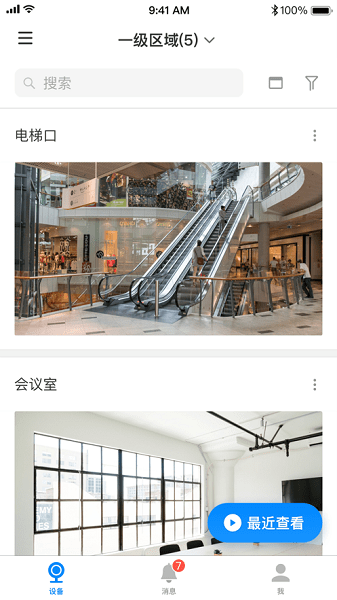

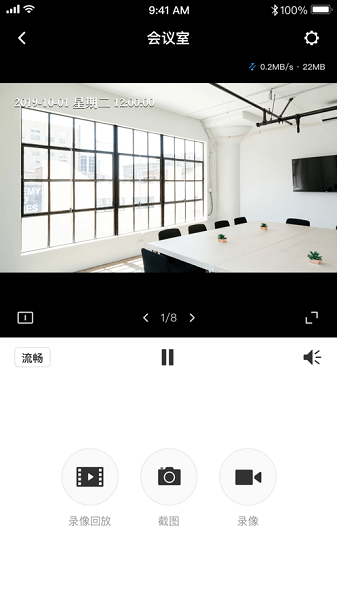
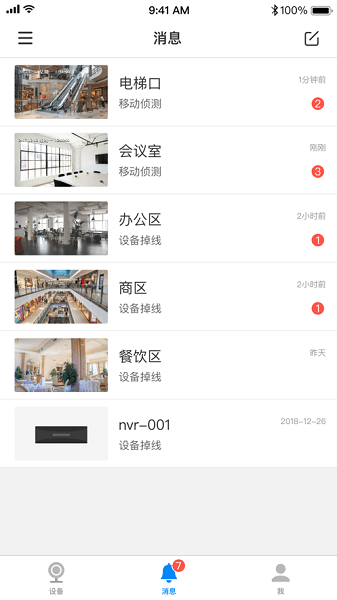
TPLink VMS app 是一款非常好用的手机应用程序,专门用于安防摄像头的管理和监控。它让企业用户可以轻松在手机上查看多个区域的摄像头画面,方便管理安全。软件功能齐全,包括实时监控、录像回放、截图保存等,满足各种安防需求。支持设备批量管理、报警设置和电子地图配置,操作灵活。对于有经验的人来说使用起来很顺畅,但新手可能需要一点学习成本。总体来说,TPLink VMS app 是企业或商场监控的好帮手,功能强大又实用。
tplinkvmsapp是非常好用的安防摄像设备同步使用的手机软件,在这里用户们能够在手机上快速的调用各个区域的摄像头进行查看和使用,能够帮助企业和商场便捷的监控各个区域,保障自己区域内的安全。软件上还有便捷的录像回放、截图、设备管理等等功能,让用户们更好的进行安防联合,超级的好用。
TP-LINK VMS app是TP-LINK VMS服务器手机配套应用,软件拥有画面预览、录像、截图、语音对讲、录像回放等等诸多功能,需要的朋友可以前来下载使用。
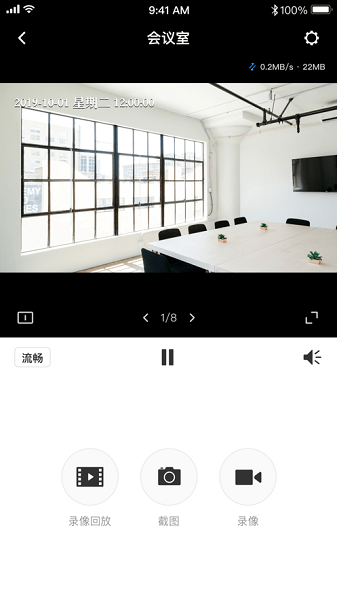
1、TP-LINK集中监控管理系统提供视频监控功能,可以立即获取画面
2、如果你有多个设备就可以全部添加到软件
3、可以选择日期查看,每个录制的内容都显示日期
4、支持截图功能,使用照相功能就可以对监控画面截图
5、支持分屏显示,立即在软件为当前的画面设置多个分屏
6、可以将录像保存在电脑,也可以保存在外部的硬盘
7、支持录像功能,您也可以在软件设置自动录像功能
8、支持播放功能,录制的内容可以添加到TP-LINK集中监控管理系统继续查看
1、本客户端配合TP-LINK VMS服务器或TP-LINK企业安防云使用;
2、支持设备管理功能,远程设备直接在软件上快速连接
3、支持批量管理,直接将一个分组的设备断开连接
4、支持报警设置功能,如果你的设备支持报警也可以在软件设置规划
5、支持电子地图功能,通过安防云就可以配置设备地图
6、提供实时监控画面,在软件预览当前监控的内容
一、 添加有二维码的摄像头
复位摄像头,使其指示灯变为红绿交替闪烁。登录TP-LINK安防APP,点击设备主界面右上角【+】,扫描摄像头背面的二维码。
扫码成功后,按照向导输入Wi-Fi密码进行声波配置,配置完成后即可在设备列表查看摄像头。
二、添加没有二维码的无线摄像头
对于一些没有二维码或不方便扫描二维码的无线摄像头可按设备类型添加。在扫描二维码的下方点击按设备类型添加,选择【无线网络摄像机】进行配置。
连接摄像头Wi-Fi(以TP-LINK_IPC为开头的Wi-Fi),点击【下一步】选择需要连接的Wi-Fi,输入密码即可成功添加设备。
添加有线摄像头/录像机
有线摄像头连入互联网后,将手机接入同一个局域网,在按设备类型添加中选择【有线网络摄像机】或【网络视频硬盘录像机】,手机将会搜索到同一个局域网中的摄像头或录像机,点击【添加】,输入密码即可添加成功。
Q1.添加通道时,提示“设备离线”?
答:请按照第1步指导,检查NVR的网络参数,务必配置正确的IP地址、网关以及DNS地址,确保可以正常上网。如果不确定网段,将NVR设置为动态IP。
Q2.第二部、第三部手机如何添加?
答:其他手机均下载安装安防APP,使用与第一部手机相同的TP-LINK ID登录,即可预览。
Q3.如何远程回放视频?
答:请先将NVR的软件升级到最新版本,再使用远程回放功能。点击APP页面左上角“菜单>录像回放”,在回放页面操作。如果您的APP没有找到回放,请下载最新版本的APP。
Q4.添加通道后无法预览,提示”连接失败“?
答:请确保在NVR上可以正常预览该通道画面,检查NVR的网络参数是否正确,重新登录TP-LINK ID。如果依旧连接失败,请升级NVR的软件,可以参考参考:NVR的软件升级方法。
应用信息
热门推荐
相关应用
实时热词
评分及评论
点击星星用来评分